Slik gjør du det modulære Apple Watch Face Multicolored

Det modulære klokkespillet på Apple Watch lar deg endre tidens farge og komplikasjonene til en farge du ønsker. Men nå er det et "Multicolor" -alternativ som er tilgjengelig, noe som gjør at tiden og hver komplikasjon på klokkeflaten har en annen farge.
Det er enkelt å vise flere farger på det modulære klokken. Trykk på den digitale kronen til du kommer tilbake til klokkeoverflaten, og trykk deretter på klokken.
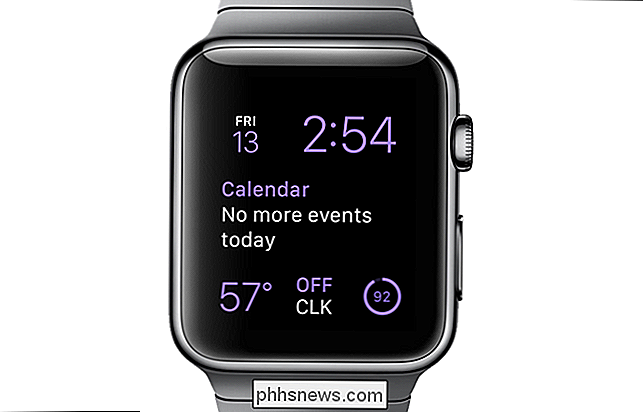
Klokkeoverflaten blir mindre med navnet på klokkeoverflaten som vises øverst på skjermen og en "Tilpass" -knapp nederst . Trykk på "Tilpass".

Det første skjermbildet lar deg endre fargen på tid og komplikasjoner. Vri den digitale kronen mot urviseren til du når toppen av listen med farger, som er alternativet "Flerfarget".
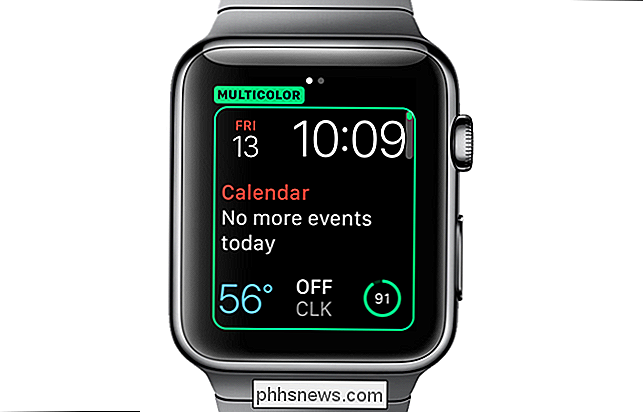
Hvis du sveiper igjen for å gå til komplikasjonsvalgskjermen, kan du se de forskjellige farger som er tildelt til forskjellige komplikasjoner i hvert sted på klokken ansiktet, inkludert tredjeparts komplikasjoner. Trykk på den digitale kronen for å velge alternativet "Flerfarget" og gå tilbake til skjermbildet for visning av ansiktsvelger.
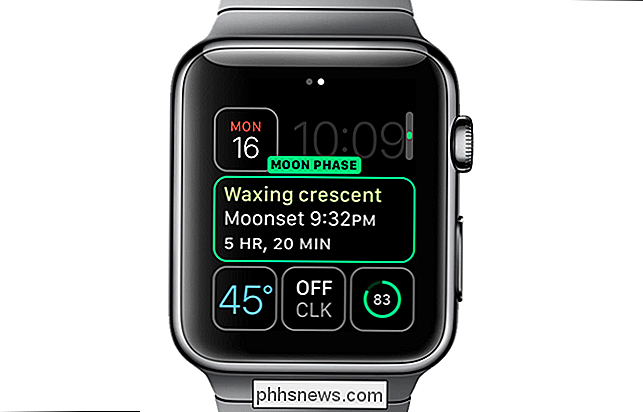
På skjermbildet for ansiktsklikk, trykk enten på den digitale kronen eller trykk på visningsflaten for å gå ut av visningsvelgeren og vise flerfarget modulært klokkeoverflate.

Klokkeslettet og komplikasjonene på klokkeoverflaten i forskjellige farger.
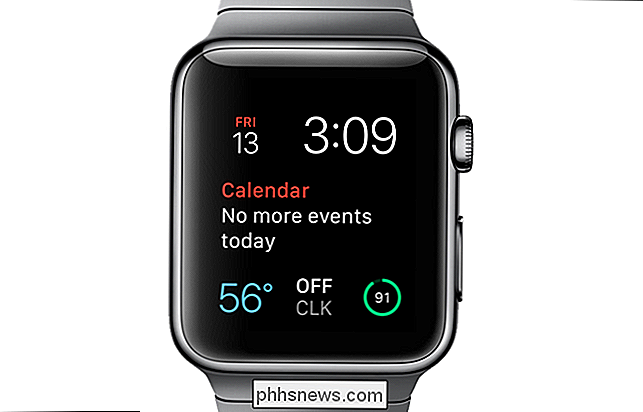
Merk at fargene for tid og komplikasjoner er forhåndsdefinert. Du kan ikke velge forskjellige farger for tid og komplikasjoner, i hvert fall ikke i denne versjonen av klokken OS.

Windows 10 komprimerer bakgrunnsbildet ditt, men du kan gjøre dem høy kvalitet igjen
Som standard komprimerer Windows 10 JPEG-bilder du bruker som bakgrunn, reduserer den til rundt 85% av originalkvaliteten . Hvis du er plaget av kompresjonsartefakter, presenterer dette ofte, her er hvordan du bruker bilder av høy kvalitet i stedet. Vi er ikke helt sikre på hvorfor Windows 10 komprimerer bakgrunnsbilder.

OTT forklarer - hva er drivere og hvorfor trenger du dem?
Datamaskinen inneholder alle typer maskinvare, for eksempel diskstasjoner, DVD / CD-ROM-stasjoner, nettverkskort og lyd- og skjermkort, samt eksterne enheter, for eksempel skrivere, tastaturer, skjermer og USB-stasjoner. Når du installerer et operativsystem (OS), for eksempel Windows eller Linux, må det operativsystemet være i stand til å snakke med maskinvaren i datamaskinen for å vise elementer, spille av lyder og videoer og skrive data til og lese data fra en ekstern stasjon, samt andre oppgaver.Det


